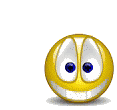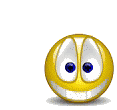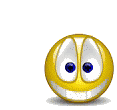الناظر النقشبندى
إدارى المنتدى
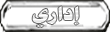

الساعه :
الدوله : 

عدد المساهمات : 3363
مزاجك : 
تاريخ التسجيل : 24/01/2011
العمر : 55
الموقع : الطريقه النقشبنديه
العمل/الترفيه : القراءه والأطلاع الصوفى
 
 |  موضوع: تصنف الشبكات المحلية اللاسلكية إلى نوعين بحسب طريقة وصل الشبكة موضوع: تصنف الشبكات المحلية اللاسلكية إلى نوعين بحسب طريقة وصل الشبكة  الجمعة أبريل 08, 2011 5:32 pm الجمعة أبريل 08, 2011 5:32 pm | |
| نظرا لانتشار الاجهزة اللاسلكية حبيت اضع هذا الدرس البسيط في طريقة عمل شبكة لاسلكية بدون راوتر.... انشالله راح يستفيد منه الكثير بسم الله الرحمن الرحيم تصنف الشبكات المحلية اللاسلكية إلى نوعين بحسب طريقة وصل الشبكة: أولا : Infrastructure
هذا النوع يتميز بالمركزية. أي انه يجب أن يتوفر فيه جهاز نقطة وصول Access Point و تكون هي مركز الشبكة اللاسلكية, تتصل الأجهزة الأخرى يبعضها البعض عن طريق نقطة الوصول.ويجب إعداد - SSID Service Set Identifier نفسه لكل من نقطة الوصول والأجهزة المتصلة بالشبكة.
هناك المزيد من التفاصيل حول هذه الطريقة من التوصيل ولكن لن أتطرق لها في هذا الموضوع.ثانيا: Ad-Hoc
باستخدام هذه الطريقة فإننا لسنا بحاجة إلى Access Point أو Wireless Route, لان الشبكة ستقوم على الاتصال المباشر بين كرت الشبكة اللاسلكي المثبت على كل جهاز. ويجب أن يكون الكرتين متوافقين حسب معايير IEEE. هذه الشبكة هي من نوع Peer-To-Peer شبكة الند للند,
وألان سأقوم بشرح إعدادات الشبكة بين جهازين .أ- إعدادات كرت الشبكة:
في هذه المرحلة سنقوم بتعيين SSID للشبكة ونحدد أنها من نوع Ad-Hoc
قد تختلف واجهة إعدادات كرت الشبكة على حسب نوع الكرت والأدوات المرفقة معه ولكن كلها تحتوي على ما نحن بصدد شرحه. وفي هذا المثال سأستخدم كرت من نوع Belkin وآخر من نوع .USR
أولا في الجهاز المضيف ( سنسميه المضيف على افتراض انه يحتوي على كرت شبكة آخر خاص بالاتصال بالانترنت) نقوم بفتح خصائص كرت الشبكة اللاسلكي ونعمل بروفايل جديد. كما هو موضح بالخطوات التالية:
نقوم بإضافة بروفايل جديد. ويفضل حذف أي بروفايل سابق
ستظهر لنا خصائص الشبكة اللاسلكية التي نحن بصدد إضافتها, نكتب SSID خاص بالشبكة. ونحدد أن هذه الشبكة هي من نوع Ad-Hoc بوضع علامة صح , كما هو موضح هنا
بهذا نكون انتهينا من إعداد كرت الشبكة اللاسلكي.وستضهر في قائمة الشبكات المفضلة.
ب - قبل أن ننتقل إلى الجهاز الآخر سنقوم بإعداد عنوان الشبكة لهذا الاتصال من خصائص TCP/IP. بحيث يكون العنوان
IP address : 192.168.0.1
Subnet Mask :255.255.255.0
كما هو موضح في الصورة
ج - في الجهاز الأخر(سنسميه العميل لأنه يتصل بالانترنت عن طريق المضيف) عند فتح أداة كرت الشبكة اللاسلكي والبحث عن شبكات متوفرة سنجد شبكة من نوع Ad-Hoc باسم PCinTV كما سميناها سابقا كل ما عليك هو اختيارها واضغط Connect كما هو موضح بالصورة:
قد يطالبك بعمل بروفايل لهذا الاتصال . لأنها المرة الأولى التي تجري فيها هذا الاتصال. كما في هذا الشكل ... اضغط Apply أو OK حسب الأداة
بهذا نكون وصلنا الكرتين مع بعض . بقي علينا إعداد عنوان الشبكة للجهاز العميل . بنفس الطريقة السابقة ولكن تتغير القيم كالتالي:
IP address :192.168.0.2
Subnet Mask :255.255.255.0
Default gateway :192.168.0.1د - الآن نقوم بالتأكد من اتصال الشبكة بين الجهازين باستخدام أداة Ping
في الجهاز المضيف من قائمة Start نختار Run ثم نكتب cmd ثم نضغط Enter ... الآن نقوم بكتابة الأمر
Ping 192.168.0.2
ثم نضغط Enter. يجب أن تحصل على أربعة اسطر تبدأ بـ
Reply from 192.168.0.2
بهذا الشكل.
في الجهاز العميل نقوم أيضا بعمل Ping لعنوان الجهاز المضيف ping 192.168.0.1 لنحصل على نفس النتيجة.هـ- الآن نقوم بعمل مشاركة الانترنت
في الجهاز المضيف من Network Connection نقوم بفتح خصائص الاتصال الخاص بالانترنت ( وليس الاتصال الخاص بالشبكة اللاسلكية الذي سبق وأعددناه) . نختار التبويب Advanced . نضع علامة صح على الخيار
allow other network users to connect throw this computer's Internet connection
كما في الصورة
وبهذا نكون اعددنا شبكة لاسلكية بين جهازين مع مشاركة الانترنت والملفات والطابعة أيضا.و - مشاكل قد تواجهك أثناء إعداد الشبكة.
في الخطوة الخاصة بالتأكد من اتصال الجهازين مع بعض وبالتحديد أثناء عمل ping لعنوان احد الجهازين قد تحصل على 100% loss كما في الصورة
في هذه الحالة تأكد من Widows Firewall من التبويب Exceptions تأكد من وجود علامة صح على File and printer sharing.كما في الصورة
- المشكلة الأخرى التي قد تواجهنا هو أن الشبكة متصلة بشكل جيد ونستطيع مشاركة الطابعة والملفات ولكن الانترنت لا تعمل في الجهاز العميل مع أنها تعمل في الجهاز المضيف.
في هذه الحالة يجب إضافة عنوان DNS في الجهاز العميل . وهو نفسه العنوان المستخدم في الاتصال الخاص بالانترنت . فمثلا إذا كان عنوان DNS للاتصال الخاص بالانترنت هو 10.205.0.62 فإننا نضع هذا العنوان في إعدادات الشبكة في الجهاز العميل.
يمكن معرفة عنوان DNS بعرض حالة الاتصال الخاص بالانترنت ثم اختيار التبويب Support ثم اختيار التفاصيل Details لتجد عنوان DNS
الآن في الجهاز العميل نفتح إعدادات TCP/IP كما فعلنا سابقا ونضع عنوان DNS. سنجد خانتين خاصة بـ DNS إذا مزود الخدمة يعين عنوانين DNS فنضعهم, وإلا نكتفي بواحد نضعه في خانه Preferred DNS Server . الآن يمكننا التصفح واستخدام الانترنت في الجهاز العميل.اذكر بأنه قد تختلف واجهة عمل إعدادات الشبكة اللاسلكية من جهاز لآخر , ولكن مهما اختلفت فإنها لن تحيد عن هذه النقاط الأساسية أتمنى الفائدة للجميع .... [ندعوك للتسجيل في المنتدى أو التعريف بنفسك لمعاينة هذه الصورة]
| |
|
المهتدى
المراقب العام


الساعه :
الدوله : 

عدد المساهمات : 2109
مزاجك : 
تاريخ التسجيل : 08/03/2011
العمر : 28
العمل/الترفيه : الإنترنت
 
 |  موضوع: رد: تصنف الشبكات المحلية اللاسلكية إلى نوعين بحسب طريقة وصل الشبكة موضوع: رد: تصنف الشبكات المحلية اللاسلكية إلى نوعين بحسب طريقة وصل الشبكة  الإثنين أبريل 11, 2011 10:05 pm الإثنين أبريل 11, 2011 10:05 pm | |
| اشكرك على المعلومه الرائعه
جزاك الله كل الخير
| |
|